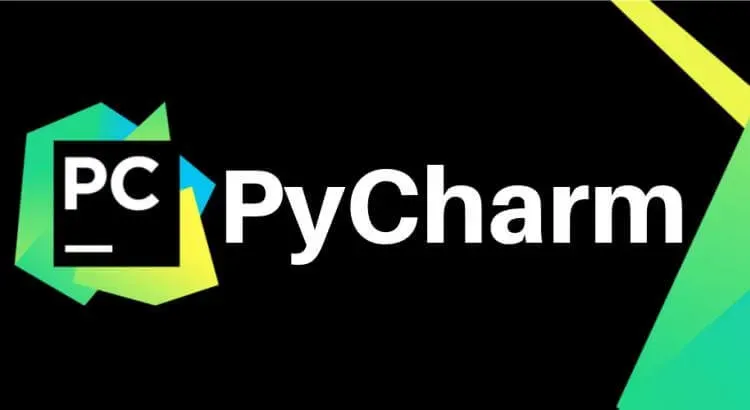
Python+Pycharm安装包和激活码都打包好了,保存图片到wx扫描二v码免费领取
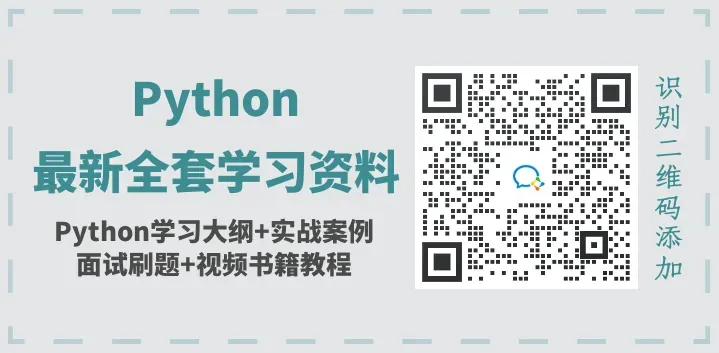
简介
PyCharm是一款由JetBrains公司开发的Python集成开发环境(IDE)。它提供了一系列强大的功能,包括自动代码完成、语法高亮、自动缩进、代码重构、调试器、测试工具、版本控制工具等,使开发者可以更加高效地开发Python应用程序。
新手使用教程
安装
1.下载 PyCharm:在 JetBrain 的官网上下载 PyCharm,选择适合自己系统的版本。
2.安装 PyCharm:下载完成后,双击下载文件,按照提示进行安装。在安装过程中,可以选择安装位置、创建桌面快捷方式等选项。
3.激活 PyCharm:安装完成后,打开 PyCharm,按照提示进行激活。如果没有购买正版,可以选择试用版或者免费社区版。
4.免费永久使用可参考我的另一篇专门介绍的操作教程:pycharm 免费保姆级激活教程
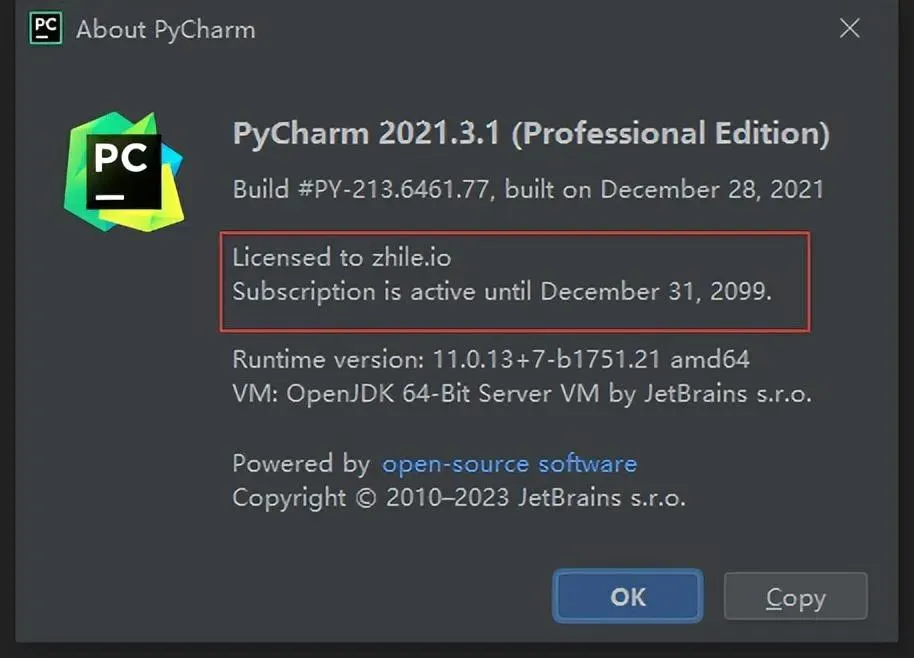
新手如何使用
1.打开 PyCharm:双击 PyCharm 的图标打开软件。
2.配置 PyCharm:在 PyCharm 中配置 Python 解释器、项目路径等信息。可以通过 File -> Settings 进入设置页面。
3.创建项目:启动 PyCharm 后,在欢迎页面中,选择 Create New Project,在弹出的对话框中输入项目名称和项目路径,选择 Python 解释器版本,然后点击 Create 按钮。
4.编写 Python 代码:在 PyCharm 中创建 Python 文件,在文件中输入代码。在文件中右键点击,选择 New -> Python File,输入文件名,然后在文件中编写代码。
5.运行 Python 代码:在 PyCharm 中运行 Python 代码,可以使用快捷键 Shift + F10 或者点击运行按钮来运行代码。
6.调试 Python 代码:在 PyCharm 中调试 Python 代码,可以在代码行上打上断点,然后使用 PyCharm 中的调试功能进行调试。可以使用快捷键 Shift + F9 来调试代码。
7.代码提示和自动补全:在 PyCharm 中输入代码时,会自动提示可能的代码选项,可以使用 Tab 键进行自动补全。
8.查看 Python 文档:在 PyCharm 中可以查看 Python 的官方文档。在 PyCharm 中按住 Ctrl 键,然后点击想要查看的 Python 函数或模块,就可以在 PyCharm 中查看 Python 的官方文档。
9.版本控制:在 PyCharm 中可以使用 Git 等版本控制工具对代码进行管理。可以在 PyCharm 中直接进行版本控制管理。
常用快捷键
1.编辑器相关快捷键:
- Ctrl + C:复制选中的文本
- Ctrl + X:剪切选中的文本
- Ctrl + V:粘贴文本
- Ctrl + Z:撤销上一步操作
- Ctrl + Shift + Z:重做上一步操作
- Ctrl + F:在当前文件中查找文本
- Ctrl + R:在当前文件中替换文本
- Ctrl + D:复制当前行或者选中的块
- Ctrl + /:注释当前行或者选中的块
- Ctrl + Shift + /:将选中的代码块用注释符包裹起来
- Ctrl + Shift + F:在整个项目中查找文本
- Ctrl + Shift + R:在整个项目中替换文本
2.导航相关快捷键:
- Ctrl + N:打开类文件
- Ctrl + Shift + N:打开文件
- Ctrl + E:打开最近使用的文件列表
- Ctrl + B:跳转到被选中的变量或方法的定义
- Ctrl + Alt + B:跳转到实现
- Ctrl + F12:显示当前文件的结构
3.运行与调试相关快捷键:
- Shift + F10:运行当前文件
- Shift + F9:以Debug模式运行当前文件
- F8:单步调试,进入函数体内部
- F7:单步调试,不进入函数体内部
- Shift + F8:跳过当前断点
- Alt + Shift + F10:运行指定的配置文件
4.版本控制相关快捷键:
- Ctrl + K:提交代码到版本控制
- Ctrl + T:更新代码
- Ctrl + Shift + K:推送代码到服务器
- Alt + 9:打开版本控制面板
- Alt + `:打开版本控制命令行
文章出处登录后可见!
